Comment faire un retrait suspendu sur Google Docs
Avez-vous déjà vu un formatage de document sophistiqué et vous êtes-vous demandé comment ils ont fait cela? De nombreux styles de mise en forme avancés sont en fait beaucoup plus simples à faire qu'ils en ont l'air. Par exemple, les retraits suspendus semblent professionnels, mais intimidants. Mais ils sont en fait faciles à créer dans Google Docs.
Si vous suivez ce guide, vous pouvez ajouter des retraits suspendus à vos documents Google en un clin d'œil!
Qu'est-ce qu'un retrait suspendu?
Un retrait suspendu est un peu l'inverse de ce à quoi vous vous attendez d'un paragraphe. Normalement, dans un paragraphe, la première ligne est en retrait et les lignes suivantes commencent à la marge de la page. Les retraits suspendus ont le motif opposé.
Dans un retrait suspendu, la première ligne commence à la marge de la page et les lignes suivantes sont en retrait. La première fois que vous voyez cela, cela peut sembler intimidant, mais il est utilisé assez souvent pour que les traitements de texte aient un moyen intégré de créer rapidement des retraits suspendus.
Vous avez probablement vu un retrait suspendu à la fin d'un article de recherche pour faciliter la lecture des références et la recherche d'auteurs.
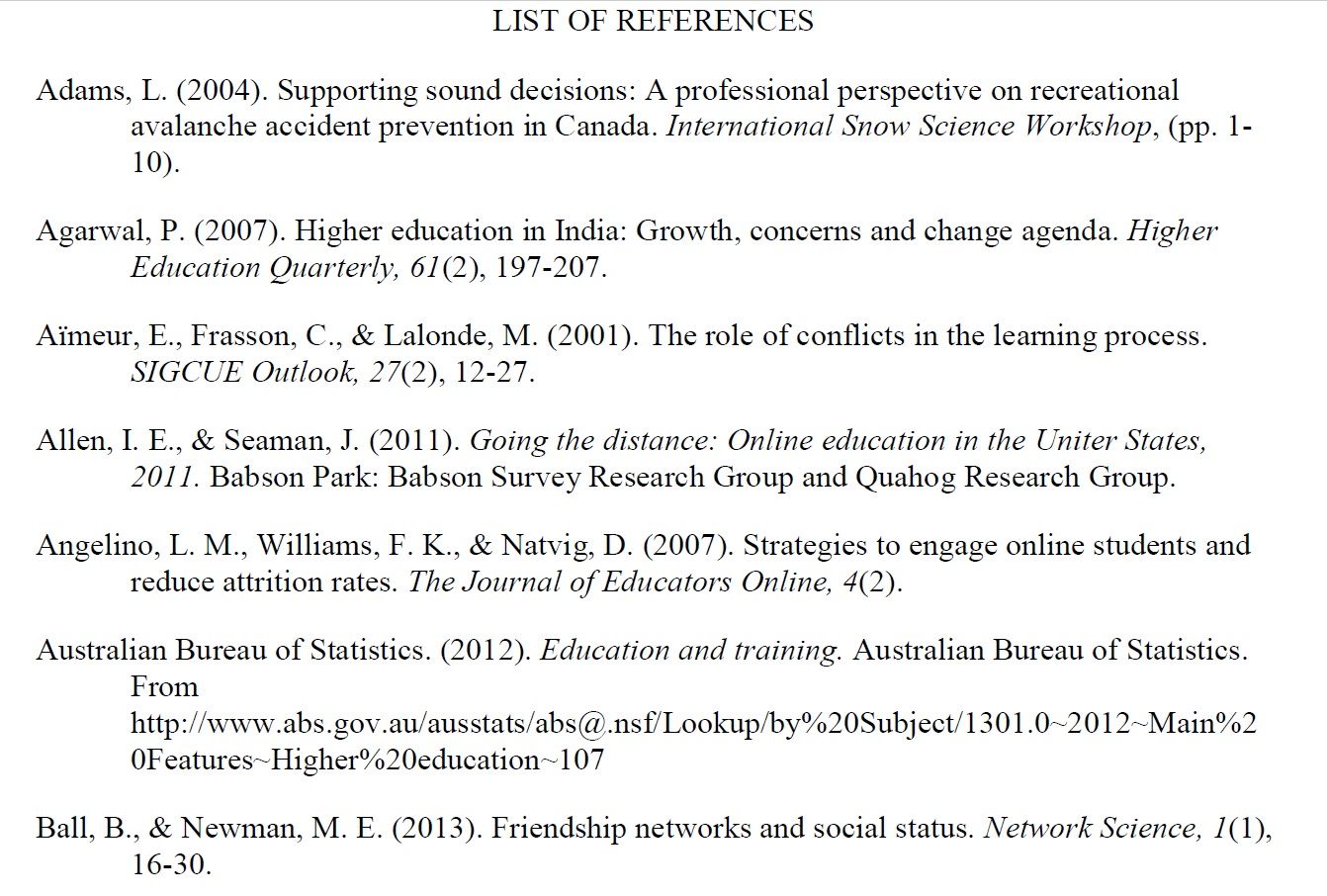
De nombreux guides de style académique exigent que vous utilisiez des retraits suspendus pour formater les citations. Cela comprend des guides de style communs tels que Modern Language Association (MLA), Chicago Manual of Style et American Psychological Association (APA).
Comment créer des retraits suspendus dans Google Docs
Tout d'abord, vous devez créer un document Google avec le texte que vous souhaitez mettre en forme. Dans cet exemple, nous verrons comment indenter les citations.
Écrivez le texte comme vous le feriez normalement. Écrivez chaque citation en un seul paragraphe. Votre document doit ressembler à l'exemple ci-dessous:
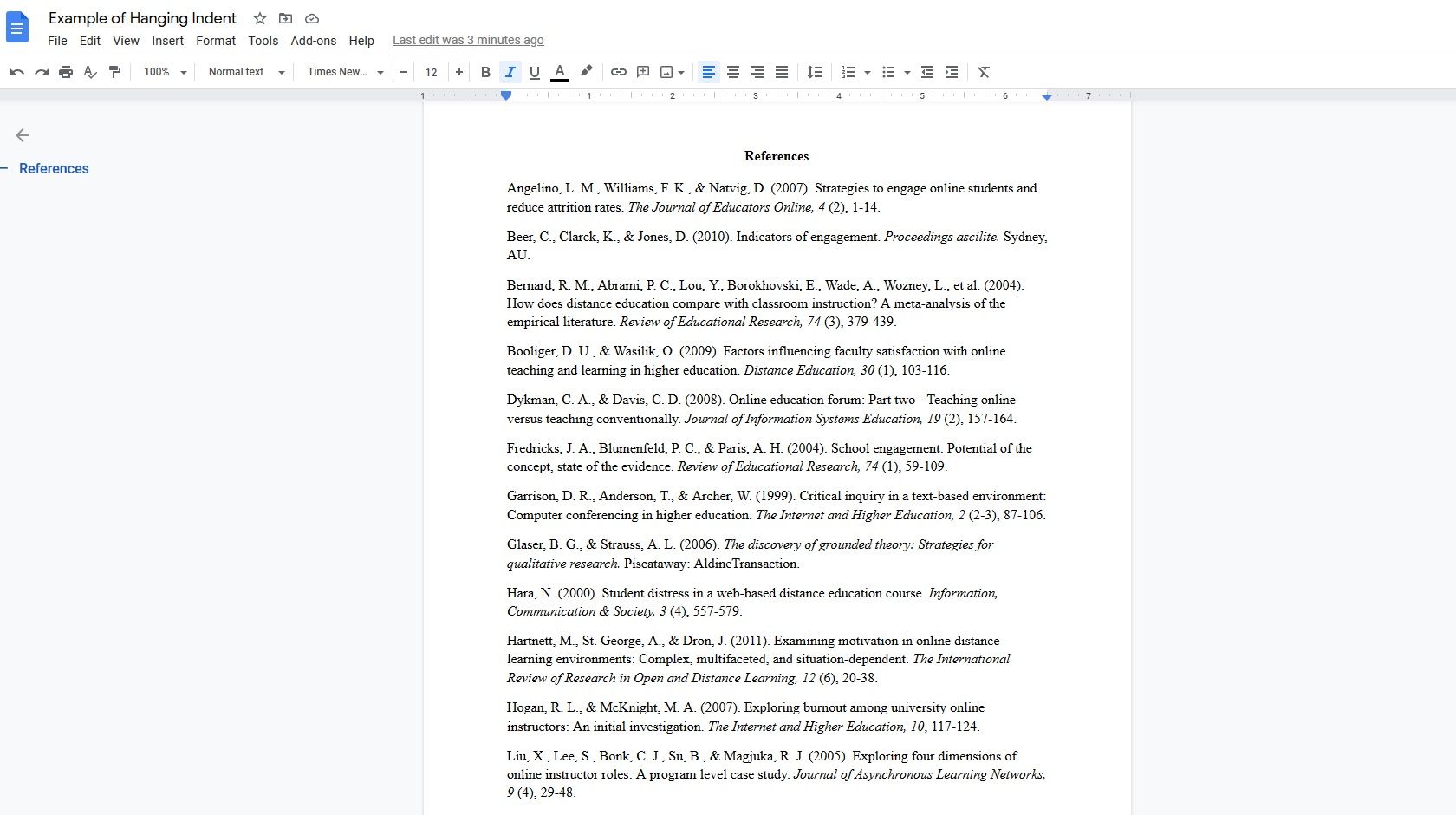
Si vous avez déjà créé des retraits bloquants dans Word, leur création dans Google Docs est similaire. Si vous ne l'avez pas fait, pas de soucis, voici ce qu'il faut faire:
- Tout d'abord, sélectionnez le contenu que vous souhaitez formater.
- Cliquez sur Format dans le menu supérieur et sélectionnez Aligner et mettre en retrait> Options d'indentation .
- Dans le menu contextuel, sélectionnez Suspendre dans le menu déroulant Retrait spécial .
- Enfin, cliquez sur Appliquer .
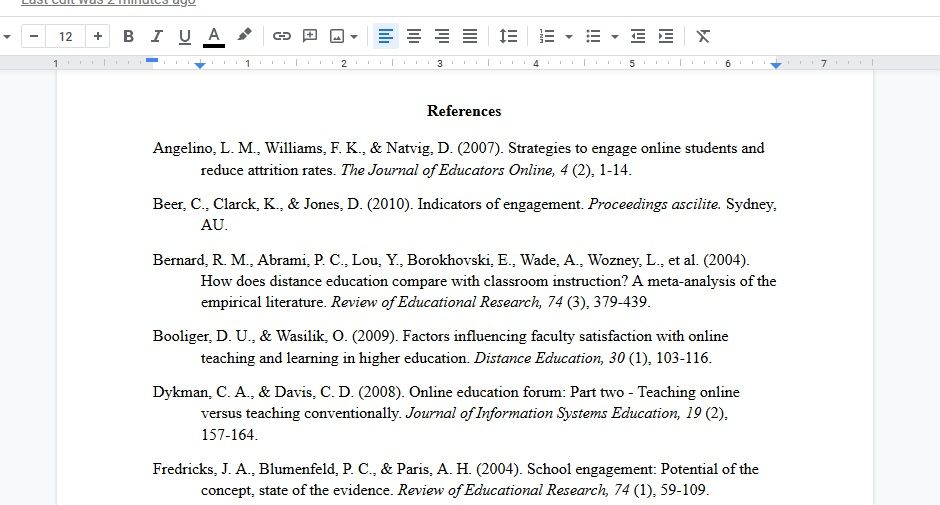
Voila! Le texte sélectionné sera reformaté pour utiliser des retraits suspendus.
Comment régler la profondeur d'indentation
La profondeur d'indentation par défaut est d'un demi-pouce, mais vous pouvez la modifier si vous avez besoin d'un espacement différent.
Lorsque vous avez sélectionné Suspendre dans les options de retrait, vous avez peut-être remarqué qu'une case à côté de l'option Suspendre. Il se remplit automatiquement avec la valeur 0,5, qui contrôle dans quelle mesure le texte se met en retrait vers l'intérieur.
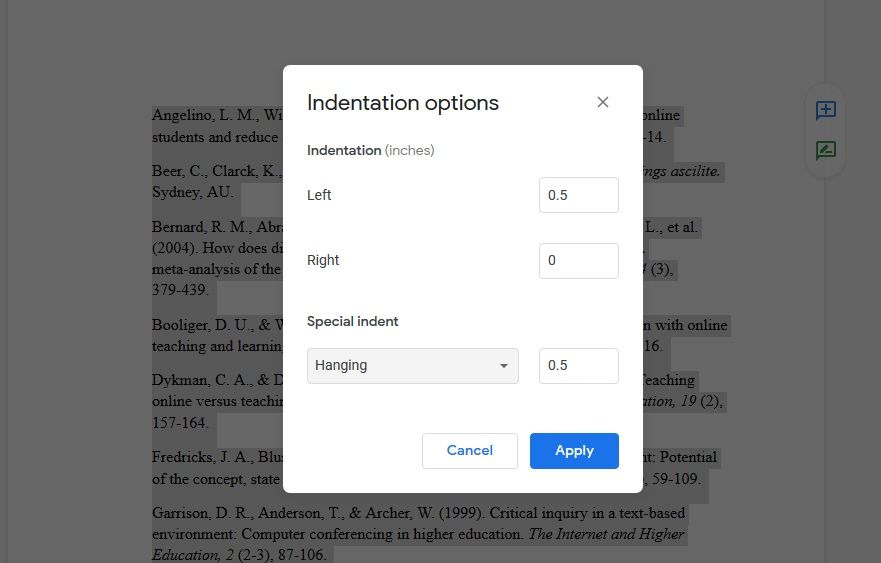
La valeur par défaut est l'espacement d'indentation standard utilisé. Vous n'êtes pas obligé de modifier ce numéro. Cependant, si vous souhaitez ajuster l'indentation, vous pouvez le faire ici.
La valeur est en pouces. La valeur de 0,5 signifie que le retrait suspendu sera d'un demi-pouce en retrait de la marge gauche de la page. Il s'agit de l'espace occupé par un espace de tabulation. N'hésitez pas à augmenter ou diminuer cette valeur pour personnaliser vos retraits.
Création de retraits suspendus dans Google Docs à l'aide de la règle
Les étapes ci-dessus sont déjà assez simples, mais il existe en fait un moyen encore plus rapide de créer des retraits suspendus dans Google Docs à l'aide de la règle.
L'outil règle vous permet de modifier rapidement l'indentation du document. Si vous ne voyez pas la règle, la première étape consiste à l'activer.
Sélectionnez Affichage dans le menu supérieur et cliquez pour vous assurer qu'il y a une coche à côté de Afficher la règle .
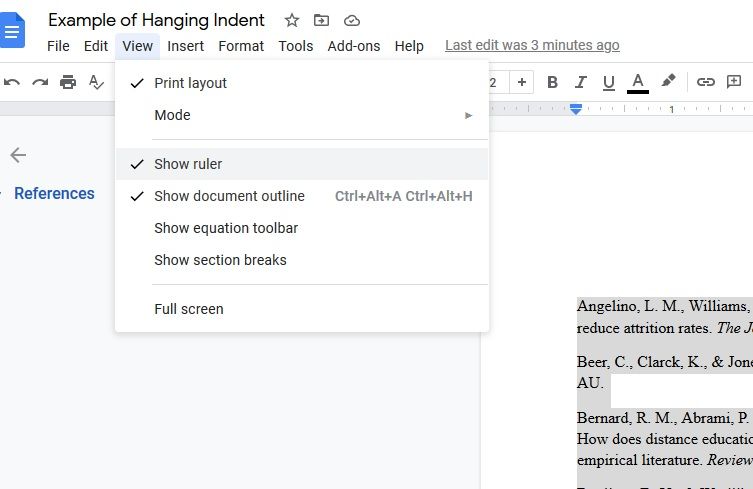
Une fois la règle visible, vous verrez des mesures en haut de votre document. Vous verrez également un triangle à l'envers sur la règle. Ce triangle est un outil d'indentation.
Il comporte deux parties. Si vous regardez de près, vous verrez qu'il est constitué d'un triangle avec un rectangle au-dessus.
Si vous saisissez le triangle et le faites glisser, cela modifiera le retrait de tout texte sélectionné. Le rectangle et le triangle se déplaceront vers l'emplacement vers lequel vous le faites glisser. Et, le texte sélectionné sera mis en retrait à cet emplacement.
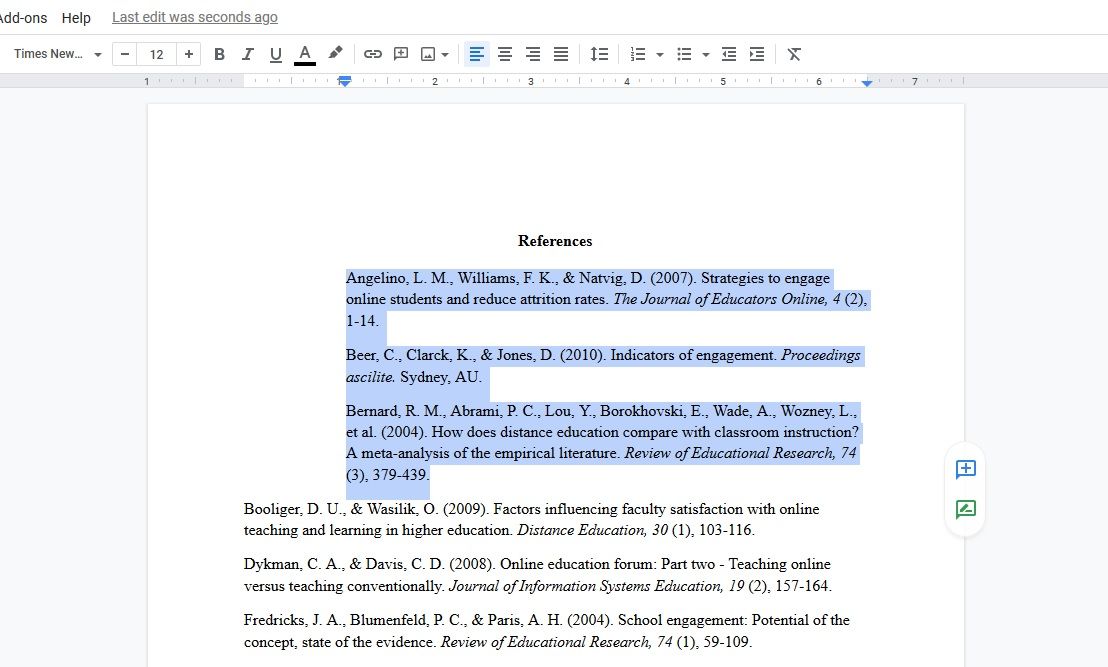
Cependant, si vous saisissez simplement le rectangle et le faites glisser, vous ne pouvez modifier que le retrait de la première ligne. Ajoutez ces fonctionnalités ensemble pour créer des retraits suspendus avec la règle Google Docs:
- Sélectionnez le texte que vous souhaitez formater.
- Faites glisser l'outil de retrait du triangle à l'endroit où vous souhaitez que le texte soit mis en retrait.
- Enfin, faites glisser l'outil d'indentation rectangle vers la marge de la page.
Maintenant, votre document aura des retraits suspendus.
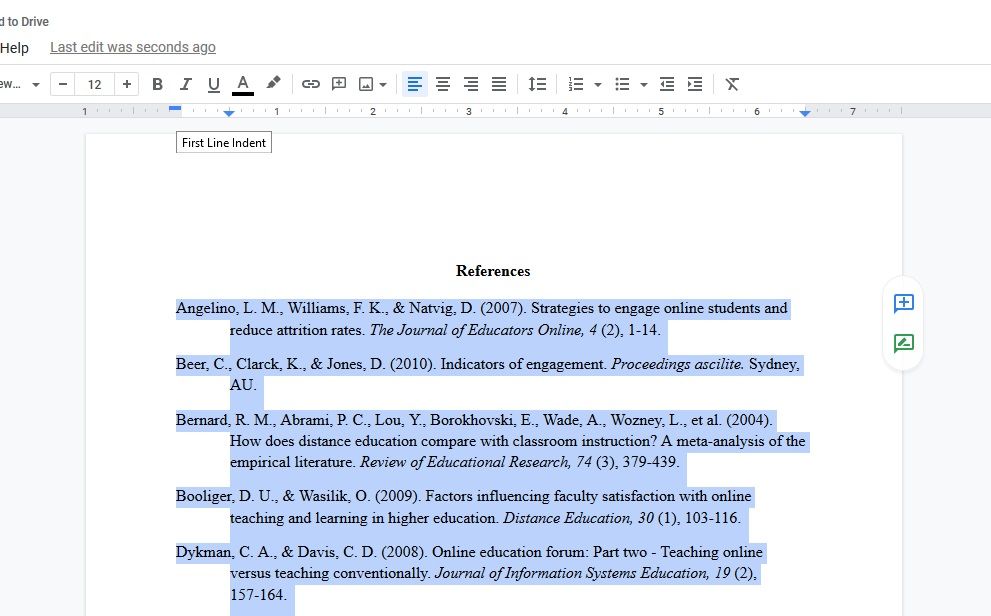
Cette méthode présente quelques avantages par rapport à la méthode précédente: c'est un peu plus rapide, vous n'avez pas à passer du temps à cliquer sur un tas de menus, et il est également un peu plus facile de se rappeler comment faire un retrait de remise si vous travaillez toujours avec la règle visible dans Google Docs.
L'utilisation de l'outil d'indentation peut également vous donner un peu plus de contrôle sur l'aspect du document. Vous pouvez voir rapidement si vous aimez la quantité d'indentation car elle change en temps réel. Si vous n'aimez pas l'indentation, vous pouvez également cliquer et faire glisser facilement pour l'ajuster à une profondeur différente.
Quand utiliser l'indentation suspendue
Comme mentionné, l'utilisation la plus courante de l'indentation suspendue est le formatage des citations et des listes de références. Il permet d'identifier rapidement un auteur dans une longue liste, ce qui rend ce formatage plus lisible.
Cependant, la mise en forme peut être utilisée partout où vous souhaitez rendre la première ligne d'un paragraphe plus prononcée. Par exemple, vous souhaiterez peut-être expérimenter le formatage des instructions de recette avec des retraits suspendus, car cela pourrait vous aider à déterminer si une étape nécessite une cuisson, un hachage ou un brassage.
Que vous rédigiez un article pour l'école, que vous aidiez quelqu'un d'autre avec un article ou que vous soyez créatif avec la mise en forme, la création de retraits suspendus est facile à faire dans Google Docs.
